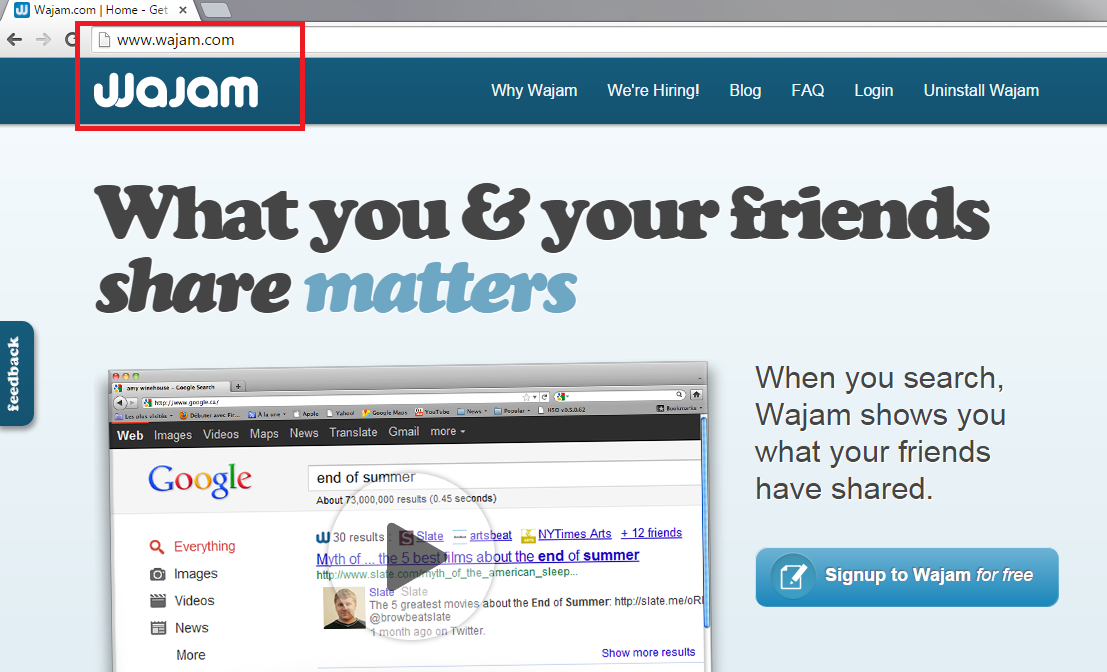Советы по Wajam удаления (удалить Wajam)
Wajam является браузер плагин, который рекламируется как средство просмотра весьма полезным и великолепно. Это, по сути, социальной поисковой системы, которая способна отображать результаты поиска, связанные с деятельностью вашего друга в социальных сетях, как Facebook, Google +, Youtube и Twitter. Например вы в состоянии для поиска сообщений, которые поделились ваши друзья и члены семьи. Приложение не будет показывать результаты без согласия ваших друзей: она всегда просит за разрешение на долю их личного содержания. Однако она не может быть как безопасно для вас.
Хотя некоторые пользователи утверждают приложение полезным, Wajam браузера плагин вызывает угрозу для безопасности вашей личной информации. Если вы хотите быть уверены, что вы абсолютно безопасны, удалите Wajam с вашего компьютера. Это лучше не иметь каких-либо подозрительных программ на вашем компьютере, потому что вы никогда не можете знать, какой опасности они могут принести.
Как Wajam может быть опасным для принадлежащий мне PC?
Одна из причин для удаления Wajam является реклама. Многие пользователи жалуются на обилие сторонних объявлений, которые являются раздражает их. Спонсированные объявления всегда опасны, потому что обычно они не контролируются. Щелкнув всплывающее, купон, баннер или объявление в тексте может разрушить ваш опыт, связанные с компьютером. Вы видите, есть много поврежденных сайтов в Интернете. Шансы на такой странице в конечном итоге являются довольно высокими. Если вы не хотите вы PC полны вредоносных программ, удаление Wajam не думая дважды. Кроме того плагин собирает информацию от вашей собственной социальной сети. Он даже явно указано в политике конфиденциальности Wajam (к сожалению, не все пользователи склонны читать его). Предоставление ваших персональных данных довольно опасно, потому что вы можете даже опыт кражи. Служба, которая предлагает Wajam не стоит цена.
Как я заразиться с Wajam?
После того, как плагин для браузера установлен на вашем ПК, вы увидите небольшую панель инструментов в верхней части окна. Хотя плагин можно скачать с официального сайта, пользователи сообщили, что он заразил их компьютеров без их согласия. Таким образом если один день вы открыли Mozilla Firefox, Internet Explorer, Safari или Google Chrome и нашел Wajam инструментов, есть вероятность, что вы загрузки свободного программного обеспечения. Потенциально нежелательные программы (PUPs) склонны связывать с freeware, например, различные установщиков. Вы должны быть осторожны, чтобы не втиснуть ваш ПК с ненужных программ таким образом. Выбрать для установки дополнительно или Custom и прочитать всю информацию, представленную.
Как удалить Wajam?
Пользователи имеют возможность вручную удалить Wajam. В любом случае мы рекомендуем использовать надежного обнаружения и удаления шпионских программ для удаления не только Wajam, но другие файлы и программы, которые могут причинить вред Вам персональный компьютер. Ваш виртуальный безопасности это не игра: это может повлиять на вашей реальной жизни тоже.
Offers
Скачать утилитуto scan for WajamUse our recommended removal tool to scan for Wajam. Trial version of provides detection of computer threats like Wajam and assists in its removal for FREE. You can delete detected registry entries, files and processes yourself or purchase a full version.
More information about SpyWarrior and Uninstall Instructions. Please review SpyWarrior EULA and Privacy Policy. SpyWarrior scanner is free. If it detects a malware, purchase its full version to remove it.

WiperSoft обзор детали WiperSoft является инструментом безопасности, который обеспечивает безопасности в реальном в ...
Скачать|больше


Это MacKeeper вирус?MacKeeper это не вирус, и это не афера. Хотя существуют различные мнения о программе в Интернете, мн ...
Скачать|больше


Хотя создатели антивирусной программы MalwareBytes еще не долго занимаются этим бизнесом, они восполняют этот нед� ...
Скачать|больше
Quick Menu
Step 1. Удалить Wajam и связанные с ним программы.
Устранить Wajam из Windows 8
В нижнем левом углу экрана щекните правой кнопкой мыши. В меню быстрого доступа откройте Панель Управления, выберите Программы и компоненты и перейдите к пункту Установка и удаление программ.


Стереть Wajam в Windows 7
Нажмите кнопку Start → Control Panel → Programs and Features → Uninstall a program.


Удалить Wajam в Windows XP
Нажмите кнопк Start → Settings → Control Panel. Найдите и выберите → Add or Remove Programs.


Убрать Wajam из Mac OS X
Нажмите на кнопку Переход в верхнем левом углу экрана и выберите Приложения. Откройте папку с приложениями и найдите Wajam или другую подозрительную программу. Теперь щелкните правой кнопкой мыши на ненужную программу и выберите Переместить в корзину, далее щелкните правой кнопкой мыши на иконку Корзины и кликните Очистить.


Step 2. Удалить Wajam из вашего браузера
Устраните ненужные расширения из Internet Explorer
- Нажмите на кнопку Сервис и выберите Управление надстройками.


- Откройте Панели инструментов и расширения и удалите все подозрительные программы (кроме Microsoft, Yahoo, Google, Oracle или Adobe)


- Закройте окно.
Измените домашнюю страницу в Internet Explorer, если она была изменена вирусом:
- Нажмите на кнопку Справка (меню) в верхнем правом углу вашего браузера и кликните Свойства браузера.


- На вкладке Основные удалите вредоносный адрес и введите адрес предпочитаемой вами страницы. Кликните ОК, чтобы сохранить изменения.


Сбросьте настройки браузера.
- Нажмите на кнопку Сервис и перейдите к пункту Свойства браузера.


- Откройте вкладку Дополнительно и кликните Сброс.


- Выберите Удаление личных настроек и нажмите на Сброс еще раз.


- Кликните Закрыть и выйдите из своего браузера.


- Если вам не удалось сбросить настройки вашего браузера, воспользуйтесь надежной антивирусной программой и просканируйте ваш компьютер.
Стереть Wajam из Google Chrome
- Откройте меню (верхний правый угол) и кликните Настройки.


- Выберите Расширения.


- Удалите подозрительные расширения при помощи иконки Корзины, расположенной рядом с ними.


- Если вы не уверены, какие расширения вам нужно удалить, вы можете временно их отключить.


Сбросьте домашнюю страницу и поисковую систему в Google Chrome, если они были взломаны вирусом
- Нажмите на иконку меню и выберите Настройки.


- Найдите "Открыть одну или несколько страниц" или "Несколько страниц" в разделе "Начальная группа" и кликните Несколько страниц.


- В следующем окне удалите вредоносные страницы и введите адрес той страницы, которую вы хотите сделать домашней.


- В разделе Поиск выберите Управление поисковыми системами. Удалите вредоносные поисковые страницы. Выберите Google или другую предпочитаемую вами поисковую систему.




Сбросьте настройки браузера.
- Если браузер все еще не работает так, как вам нужно, вы можете сбросить его настройки.
- Откройте меню и перейдите к Настройкам.


- Кликните на Сброс настроек браузера внизу страницы.


- Нажмите Сброс еще раз для подтверждения вашего решения.


- Если вам не удается сбросить настройки вашего браузера, приобретите легальную антивирусную программу и просканируйте ваш ПК.
Удалить Wajam из Mozilla Firefox
- Нажмите на кнопку меню в верхнем правом углу и выберите Дополнения (или одновеременно нажмите Ctrl+Shift+A).


- Перейдите к списку Расширений и Дополнений и устраните все подозрительные и незнакомые записи.


Измените домашнюю страницу в Mozilla Firefox, если она была изменена вирусом:
- Откройте меню (верхний правый угол), выберите Настройки.


- На вкладке Основные удалите вредоносный адрес и введите предпочитаемую вами страницу или нажмите Восстановить по умолчанию.


- Кликните ОК, чтобы сохранить изменения.
Сбросьте настройки браузера.
- Откройте меню и кликните Справка.


- Выберите Информация для решения проблем.


- Нажмите Сбросить Firefox.


- Выберите Сбросить Firefox для подтверждения вашего решения.


- Если вам не удается сбросить настройки Mozilla Firefox, просканируйте ваш компьютер с помощью надежной антивирусной программы.
Уберите Wajam из Safari (Mac OS X)
- Откройте меню.
- Выберите пункт Настройки.


- Откройте вкладку Расширения.


- Кликните кнопку Удалить рядом с ненужным Wajam, а также избавьтесь от других незнакомых записей. Если вы не уверены, можно доверять расширению или нет, вы можете просто снять галочку возле него и таким образом временно его отключить.
- Перезапустите Safari.
Сбросьте настройки браузера.
- Нажмите на кнопку меню и выберите Сброс Safari.


- Выберите какие настройки вы хотите сбросить (часто они все бывают отмечены) и кликните Сброс.


- Если вы не можете сбросить настройки вашего браузера, просканируйте ваш компьютер с помощью достоверной антивирусной программы.
Site Disclaimer
2-remove-virus.com is not sponsored, owned, affiliated, or linked to malware developers or distributors that are referenced in this article. The article does not promote or endorse any type of malware. We aim at providing useful information that will help computer users to detect and eliminate the unwanted malicious programs from their computers. This can be done manually by following the instructions presented in the article or automatically by implementing the suggested anti-malware tools.
The article is only meant to be used for educational purposes. If you follow the instructions given in the article, you agree to be contracted by the disclaimer. We do not guarantee that the artcile will present you with a solution that removes the malign threats completely. Malware changes constantly, which is why, in some cases, it may be difficult to clean the computer fully by using only the manual removal instructions.